ブックマークを使用する標準的なワークフローについて説明します。
Aliasのブックマークは、通常、以下のいずれかの目的のために使用します。
- デザインのアイデアを探求する。
- 完成したデザインを確認する。
最初のワークフローでは、ユーザはデザインのさまざまなコンセプトを探求する設計者であると考えられます。設計者は、モデルの上にスケッチしたら、(方向とシェーディングを含む)さまざまなスケッチを、後ですばやく表示することが可能な一連のブックマークとして保存することができます。たとえば、車の設計者は、車の正面パネルのコンポーネントに対してさまざまな外観を試してみることができます(下のワークフローAを参照)。
2 番目のワークフローでは、設計者または管理者が、完成したデザインを確認して修正が必要な領域を指示したり、単にコメントを追加したりします。
以下では、両方のワークフローについて詳しく説明します。
A. スケッチ ツールとブックマークを使用してデザインのアイデアを探求する
- File > Open
 の順に選択して、Alias でモデルを開きます。
の順に選択して、Alias でモデルを開きます。 - タンブル、ドリー、またはトラックして、パースビューを自由に調整します。
- WindowDisplay > Hardware Shade
 の順に選択してモデルをシェーディングするか、あるいはDiagnostic Shading パネルでいずれかのシェーディング モードを選択します。
の順に選択してモデルをシェーディングするか、あるいはDiagnostic Shading パネルでいずれかのシェーディング モードを選択します。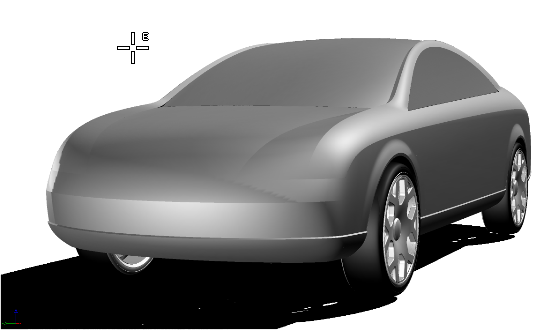
- Windows > Bookmark Lister
 の順に選択して、Bookmark Lister を開きます。
の順に選択して、Bookmark Lister を開きます。 - Canvas > New Overlay Canvas
 の順に選択して、パースビューに新しいオーバーレイ キャンバスを作成します。
の順に選択して、パースビューに新しいオーバーレイ キャンバスを作成します。 - Windows > Editors > Canvas Layer Editor
 の順に選択して、Canvas Layer Editor を開きます。
の順に選択して、Canvas Layer Editor を開きます。 - Paint メニューから、Pencil、Marker、Airbrush、またはその他のツールを選択します。マウスやスタイラスを使用して、パースビューでモデルの上にスケッチします。モデルをさらに続けて開発するのに役立つ、フィーチャー ラインとその他の特性を描画します。
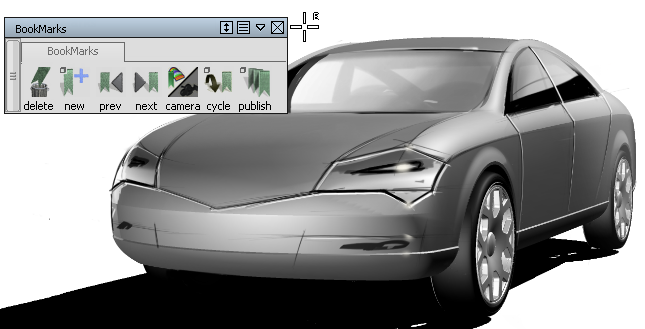
たとえば、正面の詳細の 2 つの違うバージョンを作成し、どちらも前の手順でスケッチした一般的な特徴を用いて表示するとしましょう。
- Canvas Layer Editor で、既存のレイヤに「General Features」という名前を付けます。
- Canvas Layer Editor で Layer > New Image layer を選択して、新しいレイヤを作成します。レイヤの名前を「Front_A」に変更します。
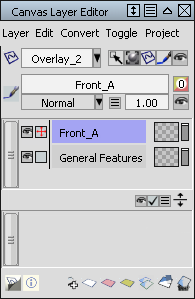
- パースビューで、正面の詳細の 1 つ目のバージョンをスケッチします。
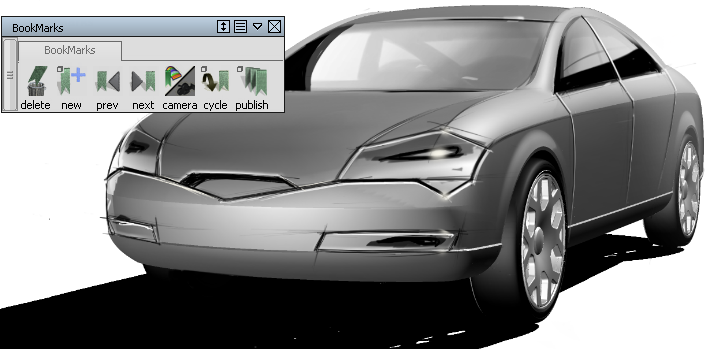
- Canvas Layer Editor で、
 のアイコンをクリックして
のアイコンをクリックして のアイコンに変更し、Front_Aレイヤを非表示にします。
のアイコンに変更し、Front_Aレイヤを非表示にします。 - Canvas Layer Editor で Layer > New Image layer を選択して、新しいレイヤを作成します。レイヤの名前を「Front_B」に変更します。
- パースビューで、正面の詳細の 2 つ目のバージョンをスケッチします。
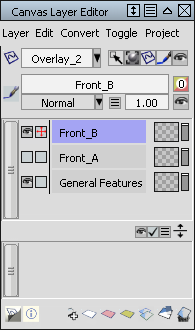
- Bookmark Lister の New ボタンをクリックします。
新しいブックマークが作成されます。これには一般的な機能と正面の詳細の 2 番目のバージョンが含まれます。
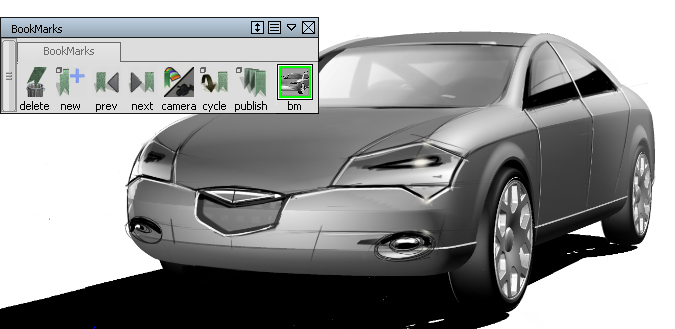
- Canvas Layer Editor で、
 のアイコンをクリックして Front_A レイヤを表示します。
のアイコンをクリックして Front_A レイヤを表示します。 のアイコンをクリックして、Front_B レイヤを非表示にします。
のアイコンをクリックして、Front_B レイヤを非表示にします。 - Bookmark Lister の New ボタンをクリックします。
新しいブックマークが作成されます。これには一般的な機能と正面の詳細の 1 番目のバージョンが含まれます。
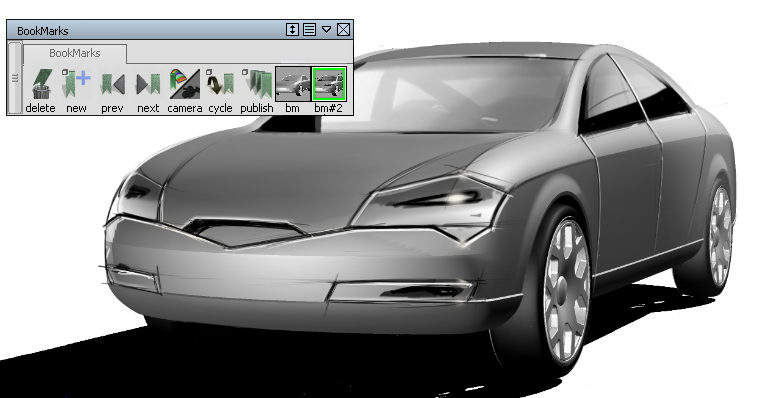
この時点で、車のモデルの表示ビューは同じで、正面の詳細のセットが異なる、2 つのブックマークが作成されているはずです。
B. スケッチ ツールとブックマークを使用して完成したデザインを確認する
- File > Open
 の順に選択して、Alias でモデルを開きます。
の順に選択して、Alias でモデルを開きます。 - タンブル、ドリー、またはトラックして、パースビューを自由に調整します。
- WindowDisplay > Hardware Shade
 の順に選択してモデルをシェーディングするか、あるいはDiagnostic Shading パネルでいずれかのシェーディング モードを選択します。
の順に選択してモデルをシェーディングするか、あるいはDiagnostic Shading パネルでいずれかのシェーディング モードを選択します。
- Windows > Bookmark Lister
 の順に選択して、Bookmark Lister を開きます。
の順に選択して、Bookmark Lister を開きます。 - Canvas > New Overlay Canvas
 の順に選択して、ビューにオーバーレイを作成します。
の順に選択して、ビューにオーバーレイを作成します。 - Paint メニューから、Pencil、Marker、Airbrush、またはその他のツールを選択します。マウスやスタイラスを使用して、パース ビューでモデルの上にスケッチします。コメントを書いたり、修正が必要な領域にマークを付けたりします。
- Bookmark Lister の New ボタンをクリックします。
新しいブックマークが作成されます。これには、カメラの位置、シェーディング情報、注釈がキャプチャされています。

- タンブルなどを行って、モデルのビューを変更します。
すべてのスケッチが削除されます。
- Canvas > New Overlay Canvas
 の順に選択して、新しいビューにオーバーレイ キャンバスを作成します。
の順に選択して、新しいビューにオーバーレイ キャンバスを作成します。 - Paint ツールを使用して、新しいビューにコメントを追加するなどします。
- Bookmark Lister の New ボタンをクリックして、別のブックマークを作成します。

- モデルにデザインのフィードバックに関する完全な注釈を加えるまで、手順 8 ~ 11 を繰り返します。
- Bookmark Lister の Prev ボタンと Next ボタンを使用してブックマークを順番に表示して、注釈を付けた別のビューを確認します。